Oracle安装配置手册
关键字:oracle linux 安装
一、前期准备
*FTP客户端软件
*Xmanager
*pl/sql dev
*11G数据库安装程序,适用于Linux 64位,数据库版本11.2。
二、创建用户组、用户
1)添加用户组:
groupadd oinstall
groupadd dba
2)添加用户:
useradd –g oinstall –G dba –d /home/oracle –m oracle
{-g表示用户所属组、-G表示用户所属附加组、-d表示用户主目录、-s表示用户默认shell类型、oracle表示用户名,-m参数表示自动创建此用户的主目录,为避免麻烦,请勿手动创建此目录}
passwd oracle
{表示为oracle用户设置密码,输入该命令并回车之后,系统会提示输入密码、确认密码}
Oracle的密码是oracle
三、创建Oracle数据库安装点
新建目录,Oracle将安装于这些目录下:
mkdir /opt/oracle
并把/opt/oracle目录属主改为oracle,属组改为oinstall:
chown -R oracle:oinstall /opt/oracle
{附Linux系统目录说明
/: root文件系统
/bin:可执行程序,基本命令
/usr:UNIX系统文件
/dev:设备文件(逻辑设备)
/devices:设备文件(物理设备)
/etc:系统配置,系统管理数据文件
/home:用户家目录
/kernel:系统核心模块
/lib:系统库
/opt:增加的一些应用软件
/tmp:SWAP区
/var:系统的一些管理文件}
四、 修改Oracle用户的环境变量(csh)
以oracle用户登陆,在oracle用户的主目录下找到并修改它的环境变量.cshrc(这是一个隐藏文件,ls时须加-a参数)。如未发现此文件,请使用cp命令将主目录下的local.cshrc文件拷贝一份另命名为.cshrc。
在.cshrc文件的umask 022下一行添加如下内容
setenv ORACLE_BASE /opt/oracle
setenv ORACLE_HOME /opt/oracle/product/10gr2
setenv ORACLE_SID yoursid
setenv ORACLE_UN system
setenv ORACLE_PW yourpassword
setenv NLS_LANG "simplified chinese_china.ZHS16GBK"
setenv NLS_DATE_FORMAT "YYYY-MM-DD HH24:Mi:SS"
{ORACLE_BASE是Oracle根目录,ORACLE_HOME是Oracle产品目录,即如果你的机器装两个版本的Oracle系统,可以在同一个ORACLE_BASE下,但ORACLE_HOME会做两个。}
之后,在path的开头位置加入$ORACLE_HOME/bin
例如:set path=($ORACLE_HOME/bin /usr/ccs/bin /bin /usr/bin )请照此原样填写,勿使用绝对路径。
使新环境变量生效:source .cshrc
校验环境变量:env
五)修改Solaris系统参数
1)使用root账户登录,创建/etc/system文件的一个备份,例如:
cp /etc/system /etc/system.orig
2)编辑/etc/system,在最后添加如下:
set noexec_user_stack=1
set semsys:seminfo_semmni=300
set semsys:seminfo_semmns=1050
set semsys:seminfo_semmsl=400
set semsys:seminfo_semvmx=32767
set shmsys:shminfo_shmmax=6400000000(服务器8G内存的情况下,不同情况按比例增减)
set shmsys:shminfo_shmmin=1
set shmsys:shminfo_shmmni=300
set shmsys:shminfo_shmseg=30
3)重启系统使参数生效:
/usr/sbin/reboot
六)Oracle系统安装
1)使用oracle用户登录ftp,将安装程序10gr2_db_sol[1].cpio上传至oracle用户主目录。
2)解压:cpio –idmv < 10gr2_db_sol[1].cpio,如解压时报错,则换成root账户解压。
3)以oracle用户登录,执行./runInstaller
选择暂时不需要配置license
选择安装的时候同时创建一个数据库
选择 server形式的。
选择单节点
选择典型安装
修改安装目录
安装中途,提示执行脚本文件,以root用户执行之
欲停止或启动监听程序,请执行:
Lsnrctl stop
Lsnrctl start
欲启动数据实例,请执行:
sqlplus /as sysdba登录,执行startup启动数据库。
配置oracle用户
使用oracle用户登录系统
vi .profile
export ORACLE_BASE=/opt/oracle/app/oracle
export ORACLE_HOME=/opt/oracle/app/oracle/product/11.2.0/dbhome_1
export ORACLE_SID=orcl
export PATH=$ORACLE_HOME/bin:$PATH
export ORACLE_UNQNAME=orcl
添加如下配置。
七)验证安装是否成功
1)验证是否安装成功:
sqlplus system/yourpassword@yoursid
SQL> select * from tab;
2)关闭、启动正常
sqlplus /nolog
SQL> connect /as sysdba
SQL> shutdown immediate
SQL> conn /as sysdba
SQL> startup
3)查看监听器状态
lsnrctl status
tnsp emctl start dbconsole
lsnrctl start
可以通过 https://localhost:1158/em访问oracle的一些配置页面。

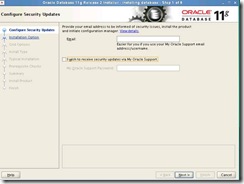
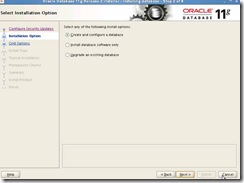
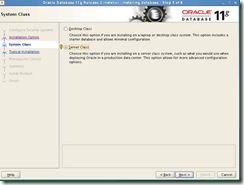

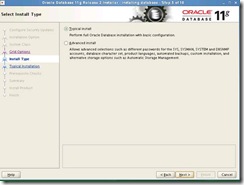
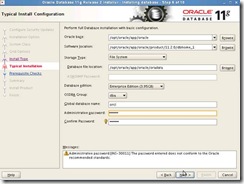
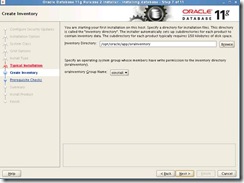
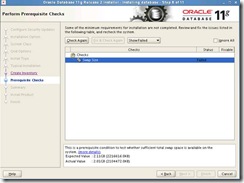
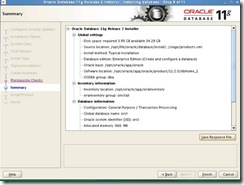
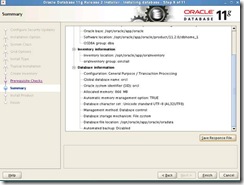
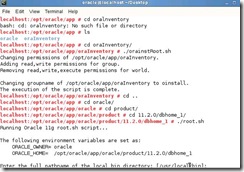


 浙公网安备 33010602011771号
浙公网安备 33010602011771号